무선 라우터가 계속 연결이 끊기거나 끊기는 문제 수정
게시 됨: 2019-07-20
무선 라우터가 계속 연결이 끊기거나 끊기는 문제 수정: 오늘날 의 기술 세계에서는 모두가 인터넷이라는 단어에 익숙합니다. 인터넷은 많은 사람들에게 가장 큰 생존의 원천이며 오늘날 인터넷 연결은 빠르고 안정적이며 다양한 구독 패키지와 함께 제공됩니다. 모바일 데이터 사용, 이더넷 케이블 사용 등 인터넷에 쉽게 액세스할 수 있는 방법은 여러 가지가 있으며 가장 일반적인 방법은 WiFi를 사용하는 것입니다. 그러나 Wi-Fi를 통해 인터넷에 액세스하려면 어떻게 해야 합니까? 이것은 라우터라는 매체를 사용하여 수행됩니다.
라우터: 라우터는 컴퓨터 네트워크 간에 데이터 패킷을 전송하는 네트워킹 장치입니다. 기본적으로 라우터는 인터넷 및 로컬 네트워크와 같은 두 개 이상의 네트워크를 연결하는 작은 상자입니다. 라우터의 주요 용도는 다양한 네트워킹 장치와 주고받는 트래픽을 전달하는 것입니다. 간단히 말해서 인터넷에서 트래픽 지시 기능을 수행합니다. 라우터는 서로 다른 네트워크 의 두 개 이상의 데이터 라인에 연결됩니다. 데이터 패킷이 이러한 라인 중 하나에 도달하면 라우터는 해당 데이터 패킷의 대상 주소를 읽고 대상을 향해 다음 네트워크로 전달하고 마지막으로 대상에 도달하여 그곳에서 인터넷 서비스를 제공합니다.

때때로 인터넷을 사용하는 동안 웹 페이지나 웹 사이트에 액세스할 수 없어 인터넷 연결에 문제가 있음을 알 수 있습니다. 이것은 무선 라우터가 계속 연결이 끊기거나 끊기고 잠시 후 연결이 다시 나타나고 인터넷이 문제 없이 작동하기 때문에 발생합니다. 인터넷에 다시 연결하기 위해 라우터를 다시 시작해야 하는 경우가 있습니다. 하지만 정말 짜증나는 문제는 이 작업을 1시간에 2~3번 해야 하므로 중요한 문서 작업이나 스카이프 세션 또는 단순히 게임을 할 수 없다는 것입니다.
따라서 인터넷 연결에 문제가 있는 경우 라우터 연결이 끊기거나 끊어져 결국 인터넷 연결이 끊어지기 때문일 수 있습니다. 라우터의 연결이 끊기거나 끊기는 데에는 여러 가지 이유가 있을 수 있습니다. 가장 일반적인 몇 가지가 아래에 나와 있습니다.
- 라우터 펌웨어 버전이 오래되었습니다.
- 무선 카드 드라이버가 오래되었습니다.
- 무선 채널 간섭
때때로 근처에 있는 다른 네트워크 연결이 라우터가 사용하는 무선 채널을 방해하므로 라우터 연결 끊김 또는 끊김 문제가 발생하면 항상 채널 변경을 시도해야 합니다. 따라서 라우터가 계속 연결이 끊기거나 끊기는 경우 문제와 중단 없이 인터넷을 계속 검색하고 사용할 수 있도록 수정해야 합니다.
내용물
- 무선 라우터가 계속 연결이 끊기거나 끊기는 문제 수정
- 방법 1: 라우터 펌웨어 업데이트
- 방법 2: 무선 카드 드라이버 업데이트
- 방법 3: 무선 채널 변경
- 방법 4: WiFi 네트워크를 잊어버리고 다시 연결
- 방법 5: 바이러스 또는 맬웨어 검사
- 방법 6: 무선 네트워크 어댑터 드라이버 제거
- 방법 7: 채널 너비를 자동으로 설정
- 방법 8: 무선 네트워크 모드를 기본값으로 변경
- 방법 9: 전원 관리 설정 변경
무선 라우터가 계속 연결이 끊기거나 끊기는 문제 수정
라우터 연결 끊김 또는 삭제 문제를 해결하는 방법에는 여러 가지가 있습니다. 그러나 이것이 한 사용자에게 효과가 있는 것이 귀하에게 효과가 있다는 것을 의미하지는 않으므로 나열된 모든 방법을 시도해야 합니다. 아래에 제공된 방법 중 하나를 사용하여 문제가 해결된 경우에도 아래에서 권장하는 모든 수정 방법을 적용하는 것이 좋습니다.
방법 1: 라우터 펌웨어 업데이트
펌웨어는 라우터, 모뎀 및 기타 네트워킹 장치를 실행하는 데 도움이 되는 저수준 임베디드 시스템입니다. 장치의 적절한 기능을 위해 장치의 펌웨어를 수시로 업데이트해야 합니다. 대부분의 네트워킹 장치의 경우 제조업체 웹 사이트에서 최신 펌웨어를 쉽게 다운로드할 수 있습니다.
이제 라우터도 마찬가지입니다. 먼저 라우터 제조업체의 웹 사이트로 이동하여 장치의 최신 펌웨어를 다운로드하십시오. 그런 다음 라우터의 관리자 패널에 로그인하고 라우터 또는 모뎀의 시스템 섹션 아래에 있는 펌웨어 업데이트 도구로 이동합니다. 펌웨어 업데이트 도구를 찾으면 화면 지침을 주의 깊게 따르고 올바른 펌웨어 버전을 설치하고 있는지 확인하십시오.
참고: 타사 사이트에서 펌웨어 업데이트를 다운로드하지 않는 것이 좋습니다.
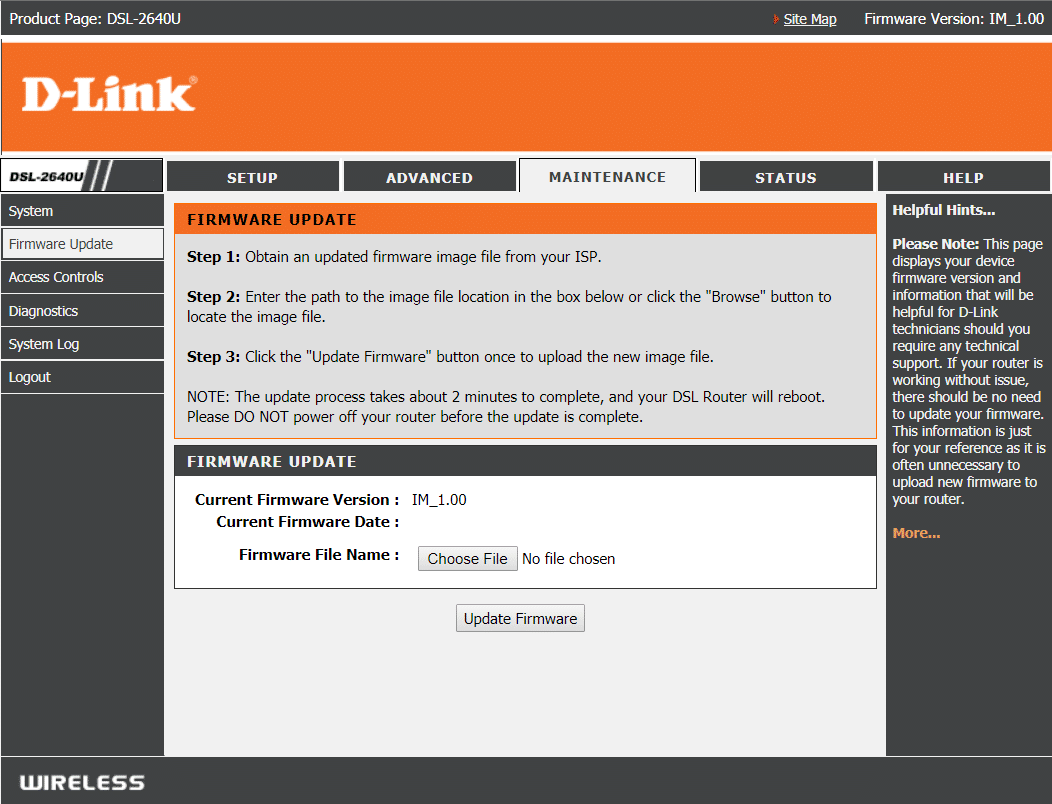
라우터 펌웨어를 수동으로 업데이트하려면 다음 단계를 따르십시오.
1. 먼저 라우터의 IP 주소를 파악합니다. 이는 일반적으로 라우터 장치 아래에 언급되어 있습니다.
2. 시중에 판매되는 라우터의 브랜드는 매우 많고 브랜드마다 펌웨어 업데이트 방법이 있으므로 Google을 사용하여 라우터의 펌웨어 업데이트 지침을 찾아야 합니다.
3. 라우터 브랜드 및 모델에 따라 아래 검색어를 사용할 수 있습니다.
무선 라우터 브랜드 및 모델 번호 + "펌웨어 업데이트"
4. 가장 먼저 찾을 수 있는 결과는 공식 펌웨어 업데이트 페이지입니다.
참고: 타사 사이트에서 펌웨어 업데이트를 다운로드하지 않는 것이 좋습니다.
5. 해당 페이지를 방문 하여 최신 펌웨어를 다운로드합니다.
6.최신 펌웨어를 다운로드한 후 지침에 따라 다운로드 페이지를 사용하여 업데이트합니다.
위의 단계를 완료하면 라우터 펌웨어가 업데이트되고 무선 라우터 연결 끊김 또는 끊김 문제를 해결할 수 있습니다.
방법 2: 무선 카드 드라이버 업데이트
라우터가 계속 연결이 끊기거나 끊김 문제는 무선 카드 드라이버가 오래되었거나 손상되었기 때문에 발생할 수 있습니다. 따라서 드라이버를 업데이트하면 문제를 해결할 수 있습니다. 무선 카드 드라이버를 업데이트하려면 다음 단계를 따르십시오.
1.먼저 Google에서 HP, DELL, Acer, Lenovo 등과 같은 PC 제조업체 웹사이트를 검색합니다.
2. 이제 공식 페이지에서 드라이버 및 다운로드 섹션으로 이동하여 무선 또는 WiFi 드라이버를 찾습니다.
3. 무선 카드에 사용할 수 있는 최신 드라이버를 다운로드합니다. 그러나 드라이버를 다운로드하려면 무선 카드의 브랜드를 알고 있어야 합니다.
4. 무선 카드의 브랜드를 확인하려면 다음 단계를 따르십시오.
a.Windows 검색에 고급 시스템 설정 을 입력한 다음 검색 결과를 클릭합니다.
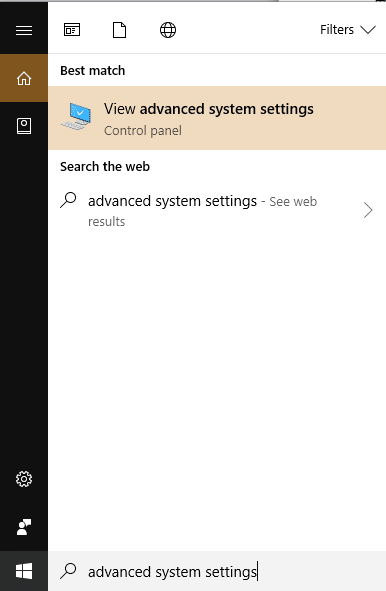
b. 검색의 상단 결과에서 키보드의 Enter 버튼을 누르십시오. 아래 대화 상자가 나타납니다.
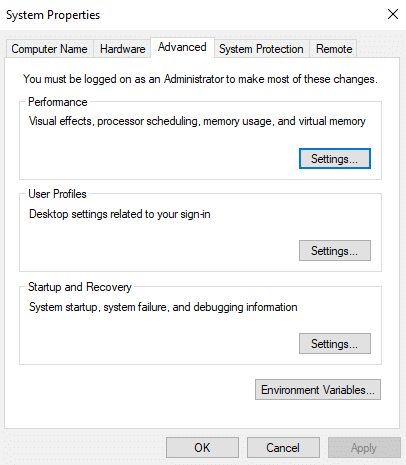
c . 시스템 속성 창에서 하드웨어 탭 으로 전환합니다.
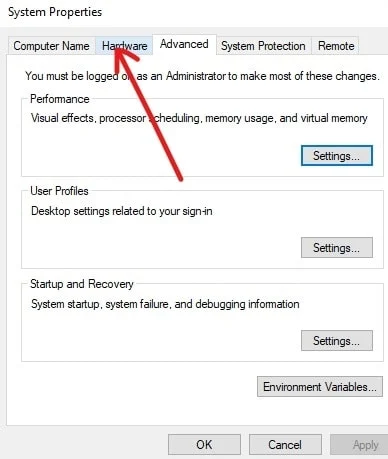
d. 하드웨어에서 장치 관리자 버튼을 클릭합니다.
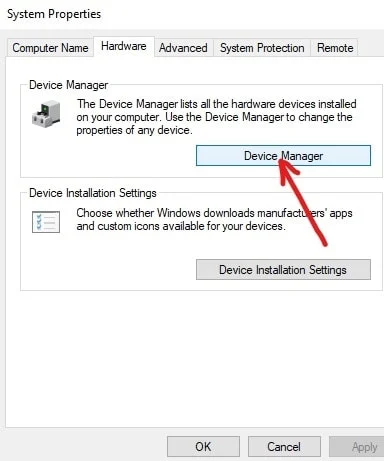
e.장치 관리자 아래에 목록이 나타납니다. 해당 목록에서 네트워크 어댑터 를 클릭하여 확장합니다.
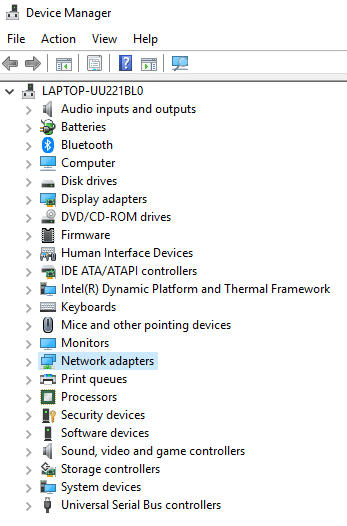
f.마지막으로 Wi-Fi 어댑터를 두 번 클릭합니다. 아래 예에서는 Broadcom BCM43142 802.11 bgn Wi-Fi M.2 어댑터입니다.
참고: 무선 카드의 이름 끝에 어댑터도 있습니다.
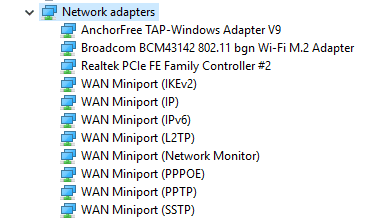
g.이제 무선 카드 제조업체를 쉽게 확인할 수 있습니다. 위의 경우 Broadcom입니다. 그러나 Realtek, Intel, Atheros 또는 Broadcom과 같은 것이 될 수 있습니다.
5. 무선 카드 브랜드 이름을 알게 되면 PC 제조업체의 웹사이트로 돌아가 무선 카드 드라이버를 다운로드하여 설치합니다.
위의 단계를 완료하면 무선 카드 드라이버가 업데이트되고 이제 문제가 해결될 수 있습니다.
무선 카드 드라이버 수동 업데이트
1. Windows 키 + R을 누르고 " devmgmt.msc "를 입력하고 Enter 키를 눌러 장치 관리자를 엽니다.

2. 네트워크 어댑터 를 확장한 다음 Wi-Fi 어댑터 (예: Broadcom 또는 Intel)를 마우스 오른쪽 버튼으로 클릭하고 드라이버 업데이트를 선택합니다.
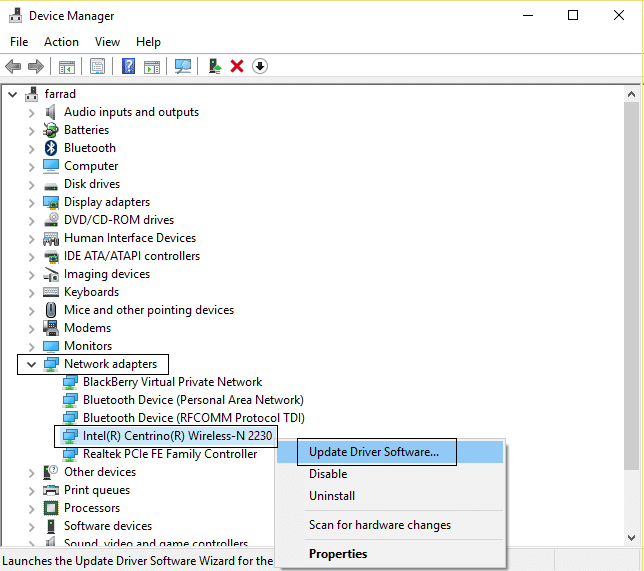
3.드라이버 소프트웨어 업데이트 창에서 " 내 컴퓨터에서 드라이버 소프트웨어 찾아보기를 선택합니다. "

4. 이제 " 내 컴퓨터의 장치 드라이버 목록에서 직접 선택합니다. "
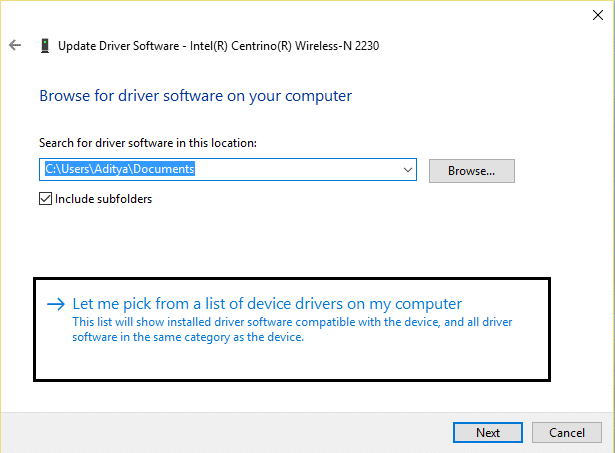
5. 나열된 버전에서 드라이버 업데이트를 시도합니다.
참고: 목록에서 최신 드라이버를 선택하고 다음을 클릭합니다.
6. 위의 방법으로 문제가 해결되지 않으면 제조업체 웹 사이트 로 이동하여 드라이버를 업데이트하십시오. https://downloadcenter.intel.com/
7. 변경 사항을 적용하려면 재부팅 합니다.
방법 3: 무선 채널 변경
라우터의 연결이 계속 끊어지거나 끊기는 문제는 라우터의 무선 채널을 변경하여 해결할 수 있습니다. 무선 라우터가 선택한 채널을 변경하려면 다음 단계를 따르십시오.
1. 라우터의 인터페이스에 연결합니다. 라우터의 인터페이스에 연결하려면 라우터 설명서를 참조하고, 라우터가 없는 경우 라우터 브랜드를 검색하여 지침을 확인하세요.
2. 라우터 인터페이스에 연결한 후 무선 설정 카테고리로 이동합니다.
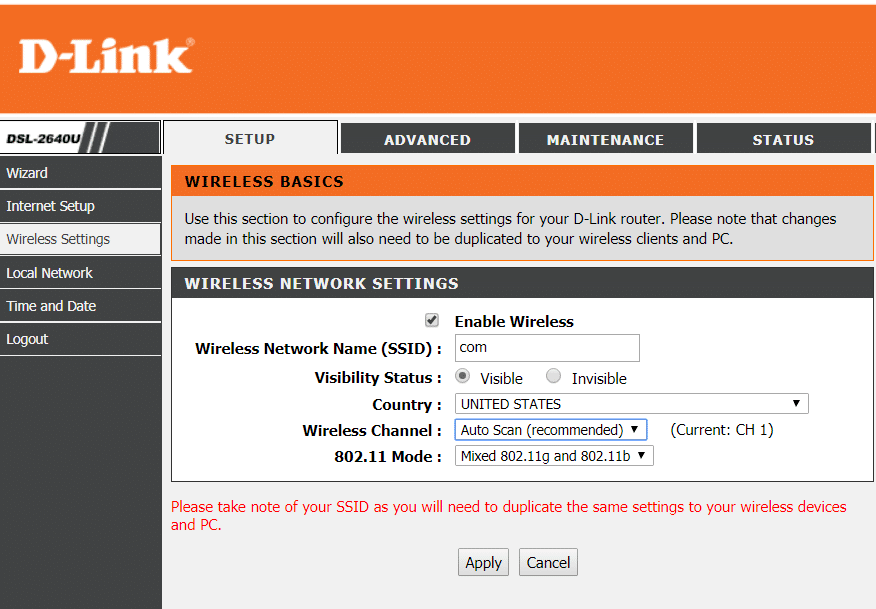
3.여기에서 라우터가 자동으로 최적의 채널을 선택하도록 설정되어 있고 일부 채널로 설정되어 있음을 알 수 있습니다. 위의 예에서는 채널 1로 설정되어 있습니까?

4. 이제 채널 6 과 같은 사용자 지정 채널을 선택하고 적용 을 클릭하여 설정을 저장합니다.
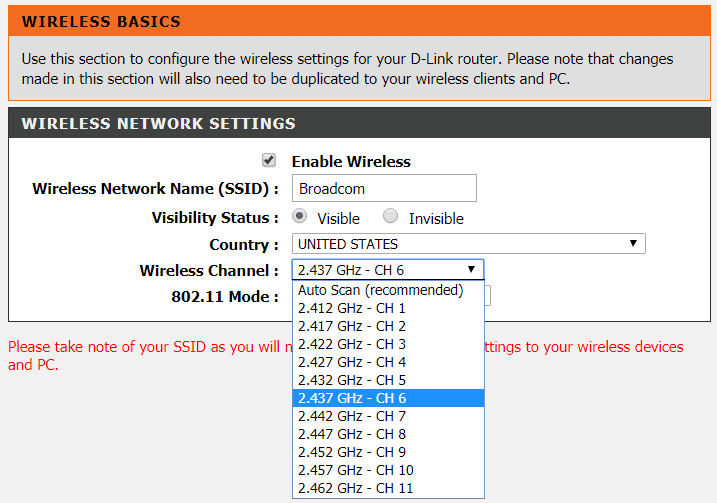
무선 라우터가 계속 연결이 끊기거나 문제가 끊기는 문제가 계속 발생하면 채널을 다른 번호로 변경하고 다시 테스트하십시오.
방법 4: WiFi 네트워크를 잊어버리고 다시 연결
1. 시스템 트레이에서 무선 아이콘을 클릭한 다음 네트워크 및 인터넷 설정을 클릭합니다.
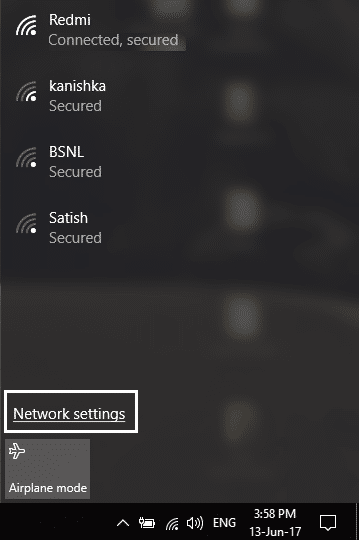
2. 그런 다음 알려진 네트워크 관리 를 클릭하여 저장된 네트워크 목록을 가져옵니다.
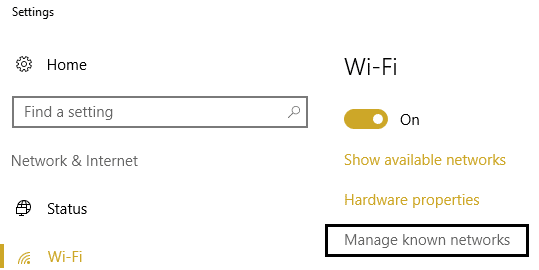
3. 이제 연결에 문제가 있는 항목을 선택하고 삭제를 클릭합니다.
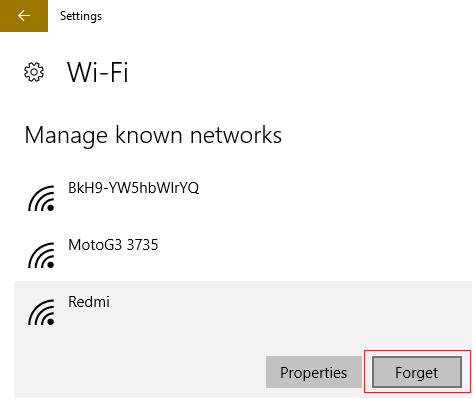
4. 시스템 트레이의 무선 아이콘 을 다시 클릭하고 네트워크에 연결을 시도하면 암호를 묻는 메시지가 표시되므로 무선 암호가 있는지 확인하십시오.
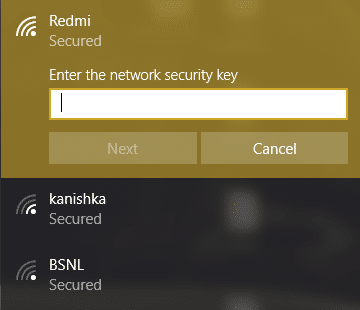
5. 암호를 입력하면 네트워크에 연결되고 Windows에서 이 네트워크를 저장합니다.
6. PC를 재부팅하고 무선 라우터가 계속 연결이 끊기거나 끊기는 문제를 해결할 수 있는지 확인합니다.
방법 5: 바이러스 또는 맬웨어 검사
인터넷 웜은 한 장치에서 다른 장치로 매우 빠른 속도로 확산되는 악성 소프트웨어 프로그램입니다. 인터넷 웜 또는 기타 악성 코드가 장치에 침입하면 자발적으로 과도한 네트워크 트래픽을 생성하고 인터넷 연결 문제를 일으킬 수 있습니다. 따라서 PC에 인터넷 연결을 해칠 수 있는 악성 코드가 있을 수 있습니다. 맬웨어 또는 바이러스를 처리하려면 평판이 좋은 바이러스 백신 소프트웨어로 장치를 검사하는 것이 좋습니다.
따라서 장치에서 이러한 인터넷 웜 및 맬웨어를 자주 검사하고 제거할 수 있는 업데이트된 안티바이러스를 유지하는 것이 좋습니다. 따라서 이 가이드를 사용하여 Malwarebytes Anti-Malware를 사용하는 방법에 대해 자세히 알아보세요. Windows 10을 사용하는 경우 Windows 10에는 Windows Defender라는 안티바이러스 소프트웨어가 내장되어 있어 장치에서 유해한 바이러스나 맬웨어를 자동으로 검사하고 제거할 수 있으므로 큰 이점이 있습니다.
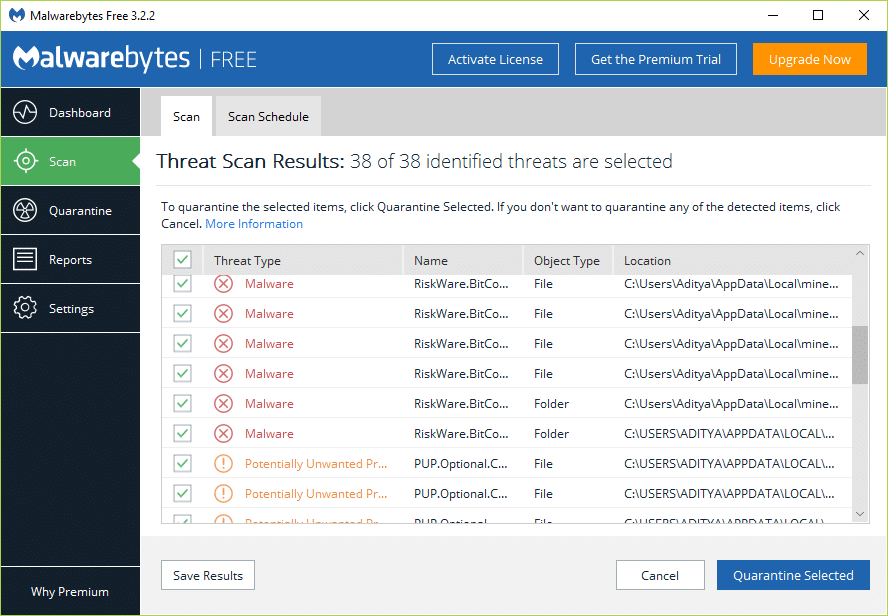
방법 6: 무선 네트워크 어댑터 드라이버 제거
1. Windows 키 + R을 누른 다음 " devmgmt.msc "를 입력하고 Enter 키를 눌러 장치 관리자를 엽니다.

2. 네트워크 어댑터를 확장하고 네트워크 어댑터 이름을 찾습니다.
3. 문제가 발생할 경우를 대비 하여 어댑터 이름을 기록해 두십시오 .
4. 네트워크 어댑터를 마우스 오른쪽 버튼으로 클릭하고 제거를 선택합니다.
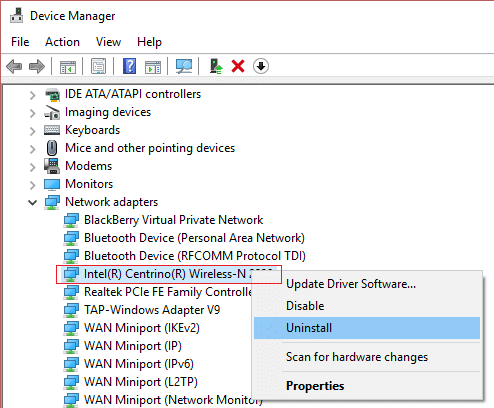
5.확인을 요청하면 예를 선택합니다.
6. PC를 다시 시작하고 네트워크에 다시 연결해 봅니다.
7.네트워크에 연결할 수 없다면 드라이버 소프트웨어 가 자동으로 설치되지 않는다는 의미입니다.
8. 이제 제조업체의 웹사이트를 방문하여 거기 에서 드라이버를 다운로드해야 합니다 .
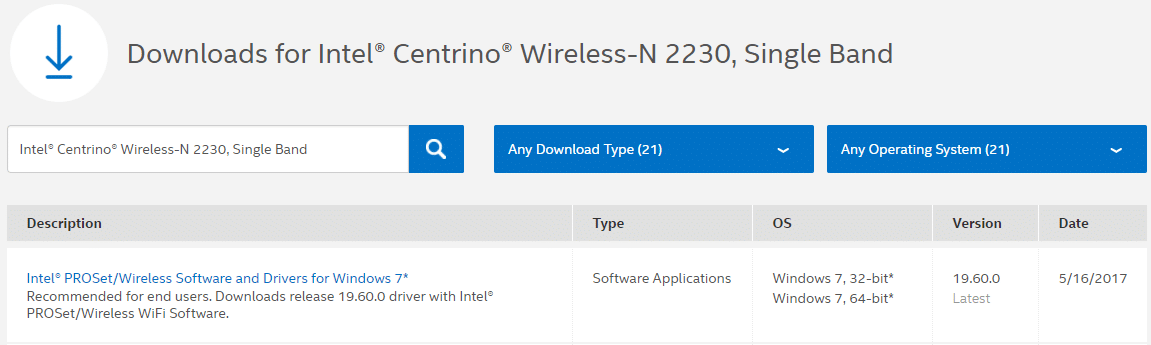
9.드라이버를 설치하고 PC를 재부팅합니다.
이 방법은 무선 라우터가 계속 연결이 끊기거나 끊기는 문제 를 해결할 수 있지만 다음 방법으로 계속 진행해도 문제가 되지 않습니다.
방법 7: 채널 너비를 자동으로 설정
1. Windows 키 + R을 누른 다음 ncpa.cpl 을 입력하고 Enter 키를 눌러 네트워크 연결을 엽니다.

2. 이제 현재 WiFi 연결 을 마우스 오른쪽 버튼으로 클릭하고 속성을 선택합니다.
3. Wi-Fi 속성 창에서 구성 버튼 을 클릭합니다.

4. 고급 탭 으로 전환하고 802.11 채널 너비를 선택합니다.
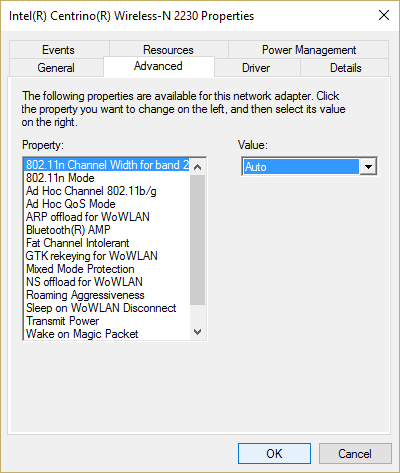
5. 802.11 채널 너비 값을 자동 으로 변경한 다음 확인을 클릭합니다.
6. 모든 것을 닫고 PC를 재부팅하여 변경 사항을 저장하십시오.
7. 그래도 문제가 해결되지 않으면 802.11 채널 너비 값을 20MHz 로 설정한 다음 확인을 클릭합니다.
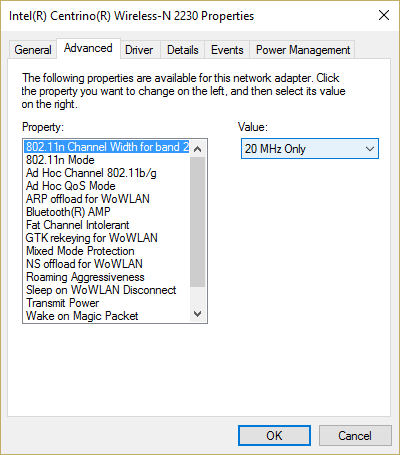
방법 8: 무선 네트워크 모드를 기본값으로 변경
1. Windows 키 + R을 누른 다음 ncpa.cpl 을 입력하고 Enter 키를 눌러 네트워크 연결을 엽니다.

2. 이제 현재 WiFi 연결을 마우스 오른쪽 버튼으로 클릭하고 속성을 선택합니다.
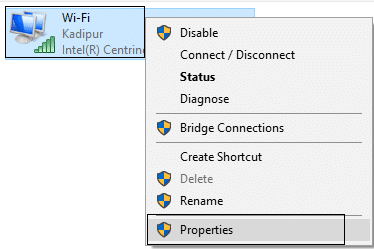
3. Wi-Fi 속성 창에서 구성 버튼을 클릭합니다.

4. 고급 탭 으로 전환하고 무선 모드를 선택합니다.
5. 이제 값을 802.11b 또는 802.11g 로 변경하고 확인을 클릭합니다.
참고: 위의 값으로 문제가 해결되지 않는 경우 문제를 해결하기 위해 다른 값을 시도하십시오.
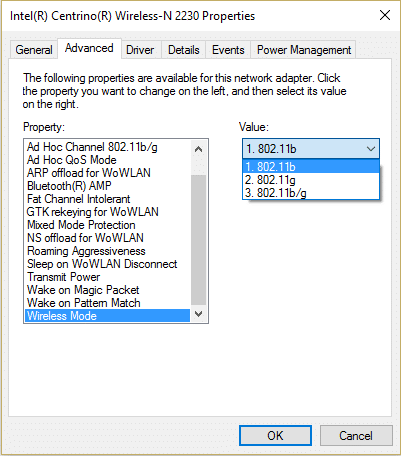
6.모든 것을 닫고 PC를 다시 시작합니다.
방법 9: 전원 관리 설정 변경
전원 관리 설정 변경(예: 컴퓨터가 라우터를 끄도록 허용하지 않음)은 무선 라우터 연결이 끊기거나 끊김 문제를 해결하는 데 도움이 될 수 있습니다.
1. Windows 키 + R을 누른 다음 devmgmt.msc 를 입력하고 Enter 키를 누릅니다.

2. 네트워크 어댑터 를 확장한 다음 설치된 네트워크 어댑터를 마우스 오른쪽 버튼으로 클릭하고 속성을 선택 합니다.
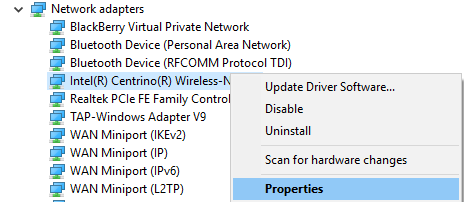
3. 전원 관리 탭 으로 전환하고 " 전원을 절약하기 위해 컴퓨터가 이 장치를 끌 수 있음을 확인하십시오. "
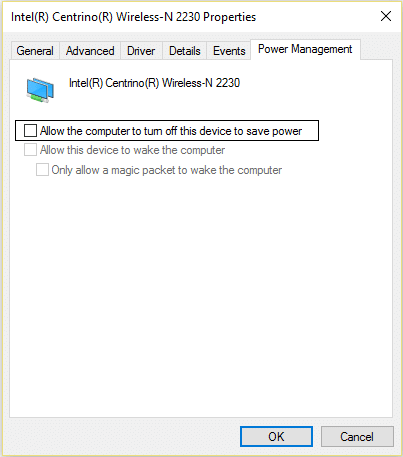
4. 확인을 클릭하고 장치 관리자를 닫습니다.
5. 이제 Windows 키 + I을 눌러 설정을 연 다음 시스템 > 전원 및 절전을 클릭합니다.
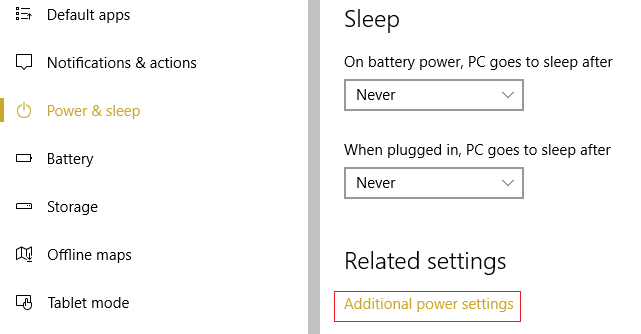
6. 하단에서 추가 전원 설정을 클릭합니다.
7. 이제 사용 중인 전원 관리 옵션 옆에 있는 " 계획 설정 변경 "을 클릭합니다.
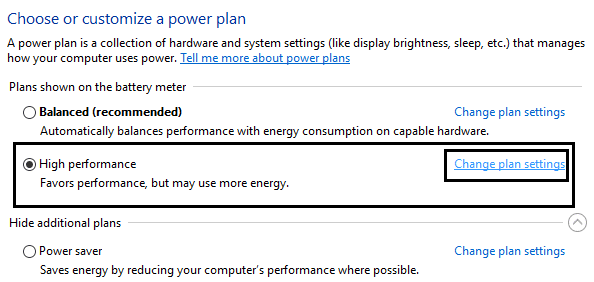
8. 하단에서 " 고급 전원 설정 변경을 클릭하십시오. "
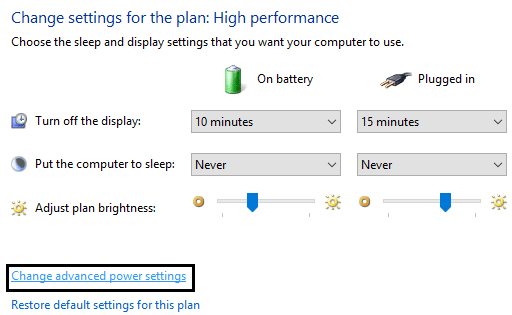
9. 무선 어댑터 설정 을 확장한 다음 절전 모드를 다시 확장합니다.
10.다음으로 '배터리 사용'과 '플러그인'의 두 가지 모드가 표시됩니다. 둘 다 최대 성능으로 변경하십시오.
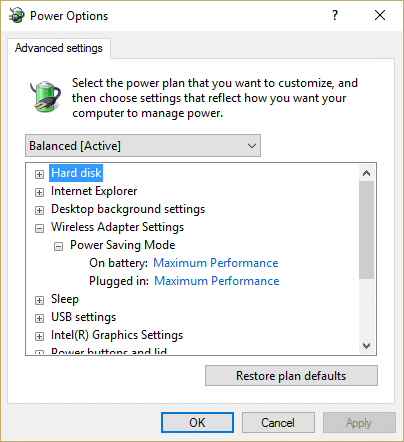
11.적용을 클릭한 다음 확인을 클릭합니다. 변경 사항을 저장하려면 PC를 재부팅하십시오.
추천:
- Windows 10에서 인터넷 연결 문제 해결
- 7-Zip 대 WinZip 대 WinRAR(최고의 파일 압축 도구)
- Windows 10에서 드라이브가 SSD인지 HDD인지 확인
- Windows 10에서 TAR 파일(.tar.gz)을 여는 방법
이 기사가 도움이 되었기를 바라며 이제 무선 라우터 연결 끊김 또는 끊김 문제를 쉽게 해결할 수 있기를 바랍니다. 그러나 이 튜토리얼과 관련하여 여전히 질문이 있는 경우 댓글 섹션에서 자유롭게 질문하십시오.
